前回の記事にてrootを取ったAmazonのFireタブレット7インチ2015年版(第5世代)にカスタムROMの『Nexus ROM』をインストールしてNexus 7化してみたので、インストール方法をシェアします。FlashFireを使用する手順です。

免責
当記事の内容は筆者あひるうさぎが試してうまくいった方法を一例として紹介しています。当該情報に基づく行為においていかなる不利益を被ったとしても当ブログ関係者は一切責任を負えませんのであらかじめご了承ください。
0.参考URL
参考にした記事は毎度おなじみXDAです。
Nexus ROM:https://forum.xda-developers.com/amazon-fire/orig-development/rom-fire-nexus-rom-lmy49f-t3300714/
Nexus ROMではなくLineage OSを焼きたい場合は以下をご参照のこと。
Lineage OS:https://forum.xda-developers.com/amazon-fire/orig-development/rom-lineage-12-1-t3639447
あとFire端末の世代やスペック確認は開発者ポータルが便利。
Fireタブレット端末の使用:https://developer.amazon.com/public/ja/solutions/devices/fire-tablets/specifications/01-device-and-feature-specifications
1.必要ファイルダウンロード
次にNexus ROMを以下からダウンロードします。
Nexus ROM ダウンロード:https://androidfilehost.com/?w=files&flid=48493
XDAにはGAppsのFLASHはしていなかったのですが、今回一応焼きました。
GAppsダウンロード:http://opengapps.org/
Nexus ROMは今回『lp-fire-nexus-rom-ford-20171217.zip』を使用。
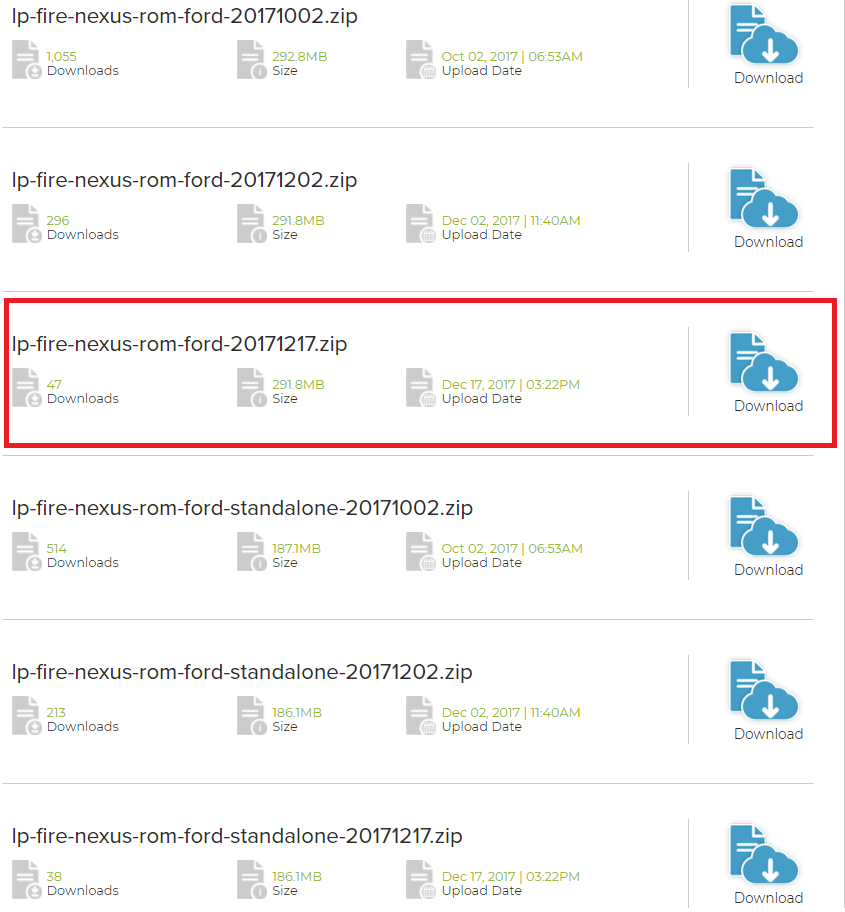
GAppsは「ARM」「5.1」の『nano』を選択。
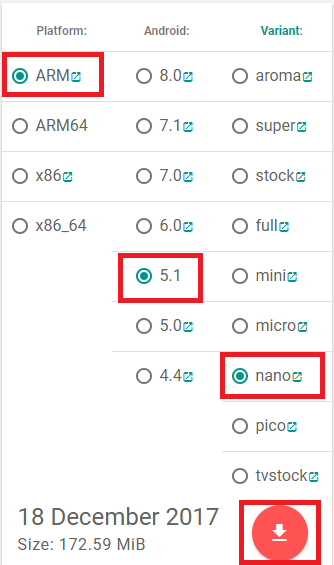
PCでダウンロードした場合は、Fireタブレットに各ファイルをわかりやすい場所に保存しておきます。

2.Nexus ROMを焼く手順
それでは毎度おなじみカスタムリカバリなしでROM焼きのできる便利アプリ『FlashFire』を使ってNexus ROMを焼いていきます。
初回起動時はSuperSUの画面が出るので『許可』を選択し『AGREE』。


画面右下の『+』マークをタップし『Wipe』を選択。
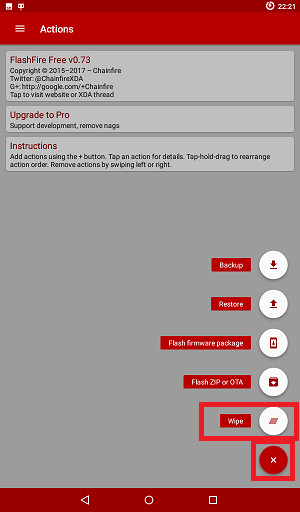
デフォルトのまま『チェック』マークをタップします。
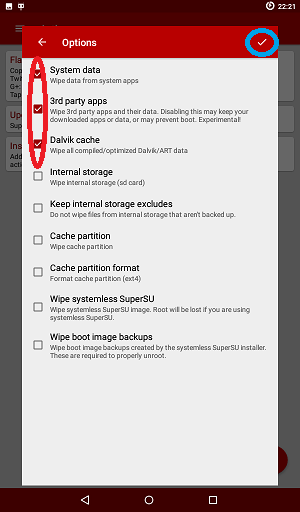
※System data / 3rd party apps / Dalvic cacheの3つにチェックが入っていればOK。
FlashFireのメニューに「Wipe」が追加されていることを確認し、再度『+』マークをタップします。

『Flash ZIP or OTA』をタップ。

ダウンロードして保存しておいたNexus ROMをタップします。
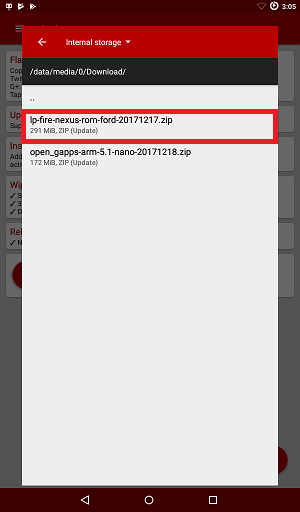
※今回は「lp-fire-nexus-rom-ford-20171217.zip」を使用
デフォルトのままで『チェック』マークをタップします。

XDAでは(Nexus ROMの場合)以下の手順は記載なかったので不要かも(しれませんがGoogle Playが入ってなかったら面倒なのであわせて焼くことに)。
一応再度『+』→『Flash ZIP or OTA』→『GAppsファイル』→『チェック』マークをタップします。
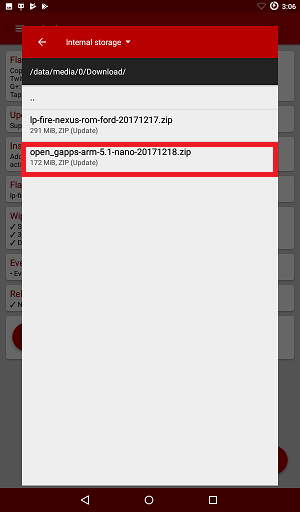
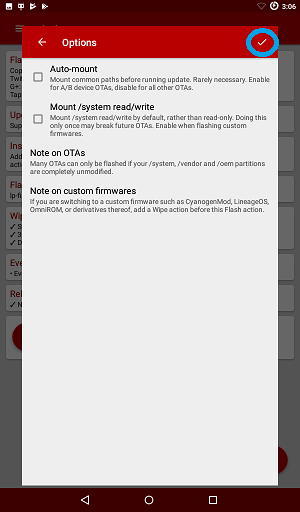
FlashFireの画面に「Wipe」「Nexux ROM」(とGApps)が追加されていることを確認し『FLASH』を選択し『OK』をタップします。
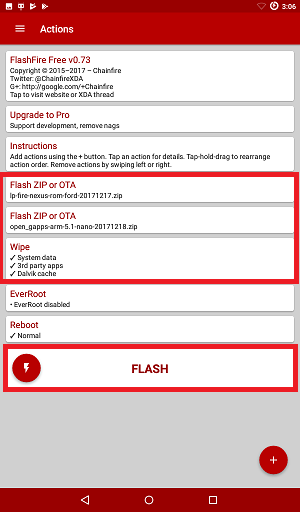
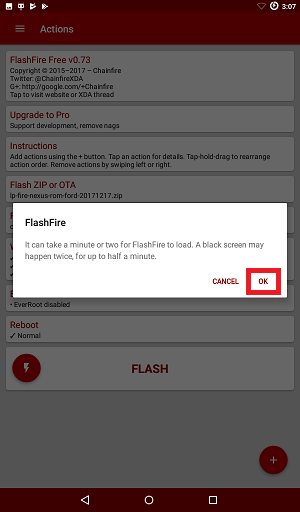
あとは待つだけ。1~2分ほど焼きこみの画面が開きます。
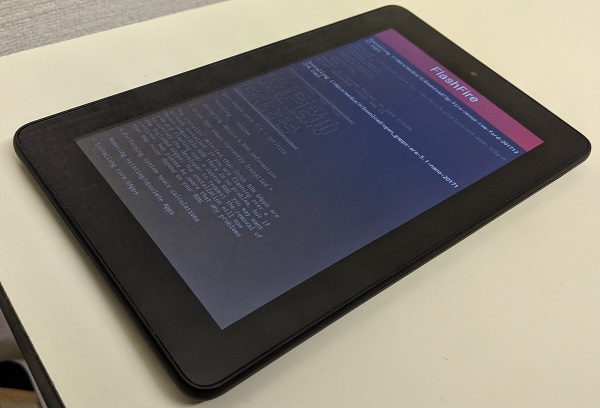
焼きこみが完了したらFireタブレットなのにAndroidの起動画面が開きます。ワロタ。

3.Nexus ROM起動後
Nexus ROMが起動したらこんな感じの画面になります。ドロワーにGoogle PlayストアとSuper SUが入っているので一安心。

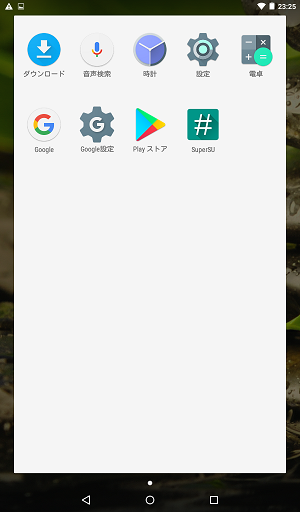
ひとまずすみやかにFlashFireは入れておいたほうがよいでしょう。
通知領域と設定画面もNexusそのもの。やっぱりこの画面が落ち着きますね。

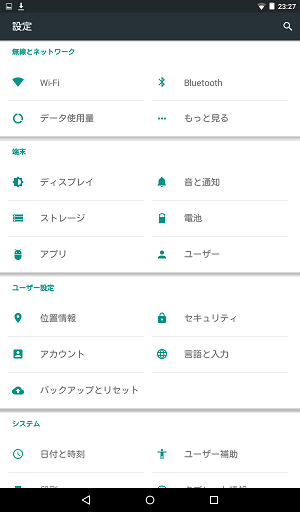
Nexus ROMの2017年12月17日版はAndroid 5.1.1ベースとなっています。

とりあえず簡素なアプリを設置して完成!少し使ってみたところCyanogen Mod 12.1よりはぬるぬる動きます。

おわりに
以上、Nexus ROM導入方法でした。Lineage OSも同様の手順で導入できます。
Fire 5th (2015)をroot化済みの端末ならFlashFireが超便利。
